概要
このガイドでは、「AI-OCRから入力」機能を利用するために必要な事前準備についてご説明します。
対象ページ
自動で仕訳>AI-OCRから入力
対象のお客さま
- マネーフォワード クラウド会計を「ひとり法人プラン」「スモールビジネスプラン」「ビジネスプラン」でご利用中のお客さま
- マネーフォワード クラウド確定申告を「パーソナルミニプラン」「パーソナルプラン」「パーソナルプラスプラン」でご利用中のお客さま
会計
- ご注意
- マネーフォワード クラウド会計では、「AI-OCRから入力」機能を利用して仕訳に添付したファイル数に応じて、登録件数の制限や従量課金が発生します。
詳細は以下のガイドをご確認ください。
Q. マネーフォワード クラウド会計の従量課金・オプション料金について教えてください。
目次
事前に用意するもの
「AI-OCRから入力」機能でアップロードする証憑データを手元に用意します。
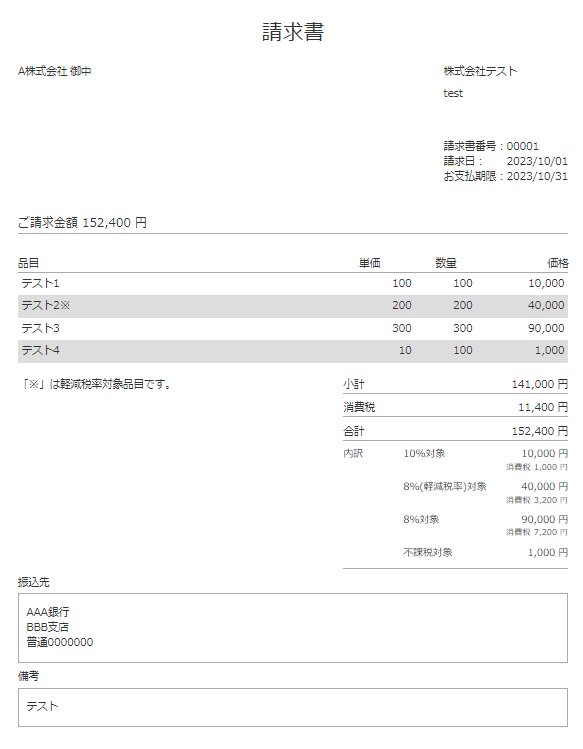
資料が紙媒体の場合は、スキャナで読み取るか、スマートフォンやデジタルカメラ等で撮影したデータをPC端末に保存するなどの対応を行ってください。
電子帳簿保存法に対応するために、紙の証憑をどのように取り込むべきかなどのご不明点については、税務署等の専門機関にご相談ください。
また、「スキャナ保存」についての詳細は、以下国税庁のページをご参照ください。
スキャナ保存関係|国税庁
また、「スキャナ保存」についての詳細は、以下国税庁のページをご参照ください。
スキャナ保存関係|国税庁
事前に行う設定
「各種設定」>「事業者」画面で「AI-OCRから入力」機能を利用するための設定を行います。
- 「各種設定」>「事業者」画面を開きます。
- 「電子帳簿保存法」の「スキャナ保存」で「スキャナ保存機能を利用する」にチェックを入れ、「設定を保存」をクリックします。
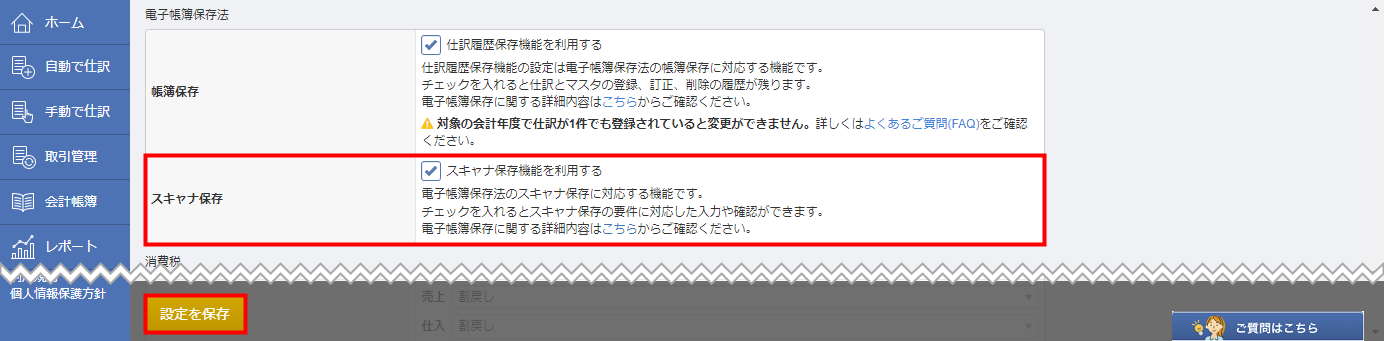
次のステップへ
事前準備が完了したら、「STEP1 事前準備」は完了です。
次の「STEP2 アップロード」へ進んで、実際に証憑データをアップロードしてみましょう。
証憑データは、以下2つの方法でアップロードできます。
- クラウド会計・確定申告でアップロード
- 「マネーフォワード クラウドBox」でアップロード
クラウド会計・確定申告でアップロードする方法は、以下のガイドをご参照ください。
STEP2 アップロード
クラウドBoxでアップロードする方法は、以下のガイドをご参照ください。
「アップロード」機能の使い方
更新日:2025年06月03日
※本サポートサイトは、マネーフォワード クラウドの操作方法等の案内を目的としており、法律的またはその他アドバイスの提供を目的としたものではありません。当社は本サイトに記載している内容の正確性・妥当性の確保に努めておりますが、実際のご利用にあたっては、個別の事情を適宜専門家に相談するなど、ご自身の判断でご利用ください。
このページで、お客さまの疑問は解決しましたか?
評価をご入力いただき、ご協力ありがとうございました。
頂いた内容は、当サイトのコンテンツの内容改善のためにのみ使用いたします。


よく見られているガイド
- 仕訳ガイド取引入力・仕訳
- 「連携サービスから入力」の使い方取引入力・仕訳
- 「メンバー追加・管理設定」の使い方全般設定(ユーザー、メンバー、プラン等)



